Excle-VBA-操作调用文件方法总结
VBA的使用方法及技巧详解

VBA的使用方法及技巧详解VBA(Visual Basic for Applications)是一种嵌入式的宏语言,广泛应用于Microsoft Office套件中的各种应用程序,如Excel、Word、PowerPoint等。
通过VBA,用户可以编写自定义的宏代码,实现自动化任务、定制功能以及增强程序的功能性。
本文将详细介绍VBA的使用方法及技巧,帮助读者更好地利用VBA 提高工作效率。
一、VBA入门1. VBA编辑器和开发环境: VBA编辑器是编写和修改VBA代码的地方。
在Excel中,通过按下"Alt + F11"快捷键即可打开VBA编辑器。
在VBA编辑器中,可以创建、编辑和删除VBA模块,以及编写和运行VBA代码。
2. VBA代码的结构和语法: VBA代码由一系列语句组成,每个语句由关键字、对象、属性和方法组成。
VBA代码的结构包括模块、过程(Sub或Function)、语句块(代码行)和注释。
学习基本的VBA语法,如声明变量、条件判断、循环和函数编写等是入门的必备知识。
二、VBA常用技巧1. 变量和数据类型的使用: 在VBA中,使用变量来存储和操作数据。
了解不同的数据类型(如整型、字符串、日期、对象等)和变量的声明方式有助于代码的编写和维护。
同时,合理使用变量可以提高代码的可读性和可维护性。
2. 字符串处理技巧: 字符串是VBA中常用的数据类型之一,了解字符串的操作方法,如合并、分割和修剪等,有助于处理文本数据。
利用字符串函数和正则表达式可以提高字符串处理的效率和灵活性。
3. 循环和条件语句: 循环和条件语句是编程的基本概念,也是VBA中常用的语句结构。
通过使用For循环、Do循环和条件语句(If-Then-Else)等,可以实现对数据的自动处理和判断。
4. 错误处理技巧: 在程序开发中,错误不可避免。
良好的错误处理机制可以提高代码的健壮性和可靠性。
VBA提供了多种处理错误的方法,如On Error语句和Err对象等。
在Excel VBA中调用Excel自带函数
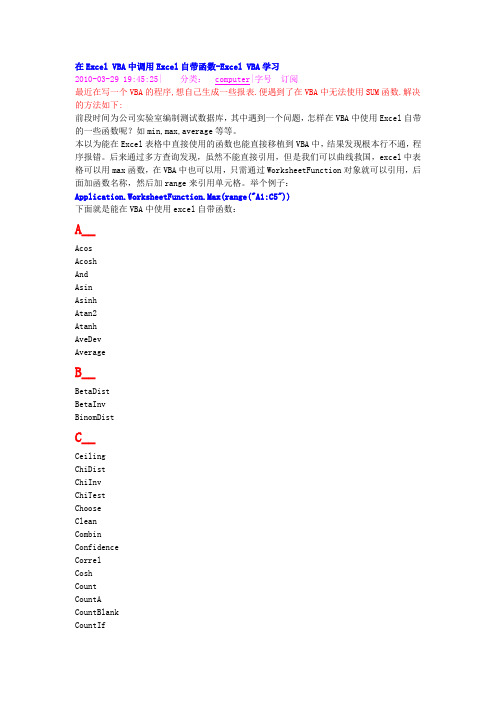
在Excel VBA中调用Excel自带函数-Excel VBA学习2010-03-29 19:45:25| 分类: computer|字号订阅最近在写一个VBA的程序,想自己生成一些报表.便遇到了在VBA中无法使用SUM函数.解决的方法如下:前段时间为公司实验室编制测试数据库,其中遇到一个问题,怎样在VBA中使用Excel自带的一些函数呢?如min,max,average等等。
本以为能在Excel表格中直接使用的函数也能直接移植到VBA中,结果发现根本行不通,程序报错。
后来通过多方查询发现,虽然不能直接引用,但是我们可以曲线救国,excel中表格可以用max函数,在VBA中也可以用,只需通过WorksheetFunction对象就可以引用,后面加函数名称,然后加range来引用单元格。
举个例子:Application.WorksheetFunction.Max(range("A1:C5"))下面就是能在VBA中使用excel自带函数:A__AcosAcoshAndAsinAsinhAtan2AtanhAveDevAverageB__BetaDistBetaInvBinomDistC__CeilingChiDistChiInvChiTestChooseCleanCombinConfidenceCorrelCoshCountCountACountBlankCountIfCovar CritBinom D__ DAverage Days360 Db DCount DCountA Ddb Degrees DevSq DGet DMax DMin Dollar DProduct DStDev DStDevP DSum DVar DVarPE__ Even ExponDist F__ Fact FDist Find FindB FInv Fisher FisherInv Fixed Floor Forecast Frequency FTestFvG__ GammaDistGammaLn GeoMean GrowthH__HarMean HLookup HypGeomDistI__<Index Intercept IpmtIrrIsErr IsError IsLogical IsNA IsNonText IsNumber Ispmt IsTextJ__K__KurtL__Large LinEstLnLogLog10 LogEst LogInv LogNormDist LookupM__MatchMax MDetermMin MInverse MIrrMMultModeN__ NegBinomDist NormDist NormInv NormSDist NormSInv NPerNpvO__OddOrP__Pearson Percentile PercentRank Permut PhoneticPiPmtPoisson PowerPpmtProbProduct ProperPvQ__ QuartileR__ Radians RankRate ReplaceRept Roman Round RoundDown RoundUp RSqRTDS__Search SearchB SinhSkewSlnSlopeSmall Standardize StDev StDevP StEyx Substitute Subtotal SumSumIf SumProduct SumSq SumX2MY2 SumX2PY2 SumXMY2 SydT__TanhTDistTextTInv Transpose TrendTrim TrimMean TTestU__V__ Var VarP Vdb VLookup W__ Weekday Weibull X__ Y__ Z__ ZTest。
VBA文件及文件夹操作

VBA文件及文件夹操作1.VBA操作文件及文件夹on error resume next下测试A,在D:\下新建文件夹,命名为folder方法1:MkDir "D:\folder"方法2:Set abc = CreateObject("Scripting.FileSystemObject")abc.CreateFolder ("D:\folder")B,新建2个文件命名为a.xls和b.xlsWorkbooks.AddActiveWorkbook.SaveAs Filename:="D:\folder\a.xls"ActiveWorkbook.SaveAs Filename:="D:\folder\b.xls"C,创建新文件夹folder1并把a.xls复制到新文件夹重新命名为c.xlsMkDir "D:\folder1"FileCopy "D:\folder\a.xls", "D:\folder1\c.xls"D,复制folder中所有文件到folder1Set qqq = CreateObject("Scripting.FileSystemObject")qqq.CopyFolder "D:\folder", "D:\folder1"D,重命名a.xls为d.xlsname "d:\folder1\a.xls" as "d:\folder1\d.xls"E,判断文件及文件夹是否存在Set yyy = CreateObject("Scripting.FileSystemObject")If yyy.FolderExists("D:\folder1) = True Then ...If yyy.FileExists("D:\folder1\d.xls) = True Then ...F,打开folder1中所有文件Set rrr = CreateObject("Scripting.FileSystemObject")Set r = rrr.GetFolder("d:\folder1")For Each i In r.FilesWorkbooks.Open Filename:=("d:\folder1\" + + "")NextG,删除文件c.xlskill "d:\folder1\c.xls"H,删除文件夹folderSet aaa = CreateObject("Scripting.FileSystemObject")aaa.DeleteFolder "d:\folder"2.VBA Dir函数第1.12例Dir函数一、题目:要求编写一段代码,运用Dir函数返回一个文件夹的文件列表。
使用VBA实现Excel宏自动执行
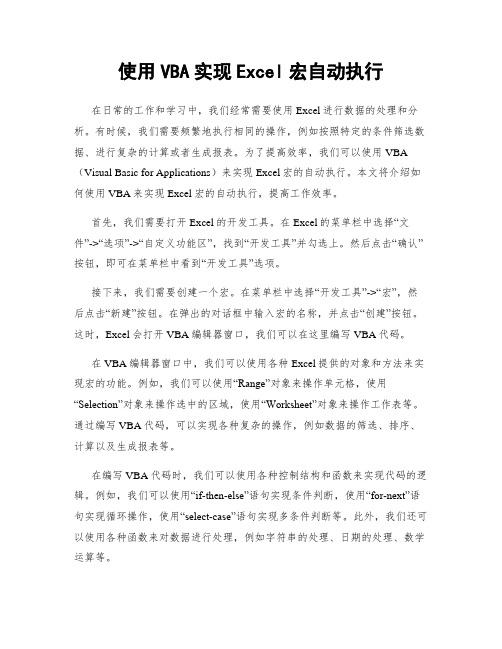
使用VBA实现Excel宏自动执行在日常的工作和学习中,我们经常需要使用Excel进行数据的处理和分析。
有时候,我们需要频繁地执行相同的操作,例如按照特定的条件筛选数据、进行复杂的计算或者生成报表。
为了提高效率,我们可以使用VBA (Visual Basic for Applications)来实现Excel宏的自动执行。
本文将介绍如何使用VBA来实现Excel宏的自动执行,提高工作效率。
首先,我们需要打开Excel的开发工具。
在Excel的菜单栏中选择“文件”->“选项”->“自定义功能区”,找到“开发工具”并勾选上。
然后点击“确认”按钮,即可在菜单栏中看到“开发工具”选项。
接下来,我们需要创建一个宏。
在菜单栏中选择“开发工具”->“宏”,然后点击“新建”按钮。
在弹出的对话框中输入宏的名称,并点击“创建”按钮。
这时,Excel会打开VBA编辑器窗口,我们可以在这里编写VBA代码。
在VBA编辑器窗口中,我们可以使用各种Excel提供的对象和方法来实现宏的功能。
例如,我们可以使用“Range”对象来操作单元格,使用“Selection”对象来操作选中的区域,使用“Worksheet”对象来操作工作表等。
通过编写VBA代码,可以实现各种复杂的操作,例如数据的筛选、排序、计算以及生成报表等。
在编写VBA代码时,我们可以使用各种控制结构和函数来实现代码的逻辑。
例如,我们可以使用“if-then-else”语句实现条件判断,使用“for-next”语句实现循环操作,使用“select-case”语句实现多条件判断等。
此外,我们还可以使用各种函数来对数据进行处理,例如字符串的处理、日期的处理、数学运算等。
完成宏的编写后,我们需要保存并关闭VBA编辑器窗口。
然后,在Excel的菜单栏中选择“开发工具”->“宏”,选择刚才编写的宏,并点击“运行”按钮。
这时,Excel会自动执行宏,并按照编写的代码进行操作。
Excel VBA 编程技巧

74
Sentence VBA中设置工作薄存盘
75
Operation 界面按钮如何调用加载宏
76 77
Sentence 如何让VBA发生错误时不报警 Sentence 删除一整行或者连续数行
78
Sentence 函数可选参数的设置
79
Operation 计算某日是一年中的第几周
80
Sentence 关于日期的常识
获取fullName中的路径名
101 Operation 数据有效性的设置技巧
102
Sentence 设定可以选择和滚动的区域
103
Sentence 判断Excel文件是否已经改动
文件不提示自动存盘后关闭 使用 Saved 属性
104
Sentence 关闭文件时不存盘不提示
105
Sentence 判断文件是否为只读打开
106
Sentence 变量传递方式ByVal和ByRef的区别
107
Sentence Application.OnTime用法
108
Sentence 获取已经打开的Excel文件的路径
109 110
Sentence 找到并打开文件 Sentence 区域复制
111
Sentence 复制行与列
112
Excel VBA PROGRAM TECHNOLOGY
ITEM 1 CODE Event SUBJECT
选择改变事件
2
Event
工作表单元格内容改变事件
3
Sentence 为某个单元格的内容赋值
4
Sentence 为某个Excel文件薄内单元赋值
5
Switch
ExcelVBA技巧

第一篇Excel VBA基础第一章Excel VBA 基础知识技巧1、录制宏并获取有效的代码使用宏录制器是获取Excel VBA代码最简单的方式,尤其是对于没有任何编程经验的VBA学习者。
例如希望在VBA中使用的Excel的“高级筛选”功能从图1-1所示的Database工作表的数据表中获得在图1-2所示的Result工作表内指定的日期范围内的数据,并将数据复制到以单元格B5开始的单元格区域。
其中“宏名”文本框显示为默认的名称“Macro1”,建议修改为有意义的名称,在“快捷键”文本框中输入的字母将作为运行宏的组合键即<Ctrl+Shift+字母>。
在“保存在”下拉列表扣列出了保存录制宏的3个位置:当前工作簿,新工作簿和个人宏工作簿,选择“当前工作簿”将宏保存在活动工作簿中,选择“新工作簿”将宏保存在一个新的空工作簿,选择“个人宏工作簿”将宏保存在名为Personal.xls的特定文件中,启动Excel时会自动地装载该文件。
在“说明”文本框中添加宏的注释,即显示在代码顶部的文字,用来提供与该宏相关的信息。
通常在录制宏之前,应规划好操作步骤,尽可能少地录制不必要的操作。
Step2 单击“确定”按钮开始录制宏。
此时会出现工具栏,包含两个按钮:“停止录制”按钮和“相对引用”按钮。
单击“停止录制”按钮将停止录制操作,单击“相对引用”按钮将以相对于当前单元格的方式录制操作。
默认的情况下,Excel采用绝对引用的方式录制宏。
注意:此时工作簿状态栏中会出现“录音”的提示,菜单也由“录制新宏”变为“停止录制”。
Step3 在Excel中进行操作。
单击菜单“数据”→“筛选”→“高级筛选”,在打开的“高级筛选”对话框中选中“将筛选结果复制到其他位置”单选按钮。
Step4 在“高级筛选”对话框中单击“列表区域”文本框,然后用鼠标选定Database工作表中A1:F10单元格区域,即原始数据列表。
Step5 在“高级筛选”对话框中单击“条件区域”文本框,然后用鼠标选定Result工作表中的B2:C3单元格区域,即指定的日期范围。
excel按钮调用.bas文件的方法
【撰写中】1. 介绍excel按钮调用.bas文件的方法在Excel中,我们可以通过按钮调用.bas文件来实现一些自动化的操作。
.bas文件是Excel宏文件的一种,其中可以包含VBA(Visual Basic for Applications)代码,通过调用.bas文件,我们可以方便地执行一些复杂的操作,提高工作效率和准确性。
本文将介绍如何在Excel中使用按钮调用.bas文件,并探讨其使用方法和注意事项。
2. .bas文件的创建和编写在Excel中,我们可以打开Visual Basic编辑器(VBE),在“模块”中创建一个新的模块,然后在其中编写VBA代码。
这些代码可以用于实现各种功能,比如数据处理、报表生成、自动化操作等。
在.bas文件中编写的VBA代码可以被其他Excel文件调用和重复使用,非常方便和实用。
3. 在Excel中添加按钮和连接.bas文件要在Excel中添加按钮,并且让按钮调用.bas文件,可以通过“开发者”选项卡中的“插入”功能添加按钮控件。
然后通过“编辑代码”功能,编写VBA代码来实现按钮与.bas文件的连接。
在VBA代码中,可以使用“Application.Run”方法来执行.bas文件中的特定过程或函数。
通过这样的方式,我们可以实现按钮与.bas文件的有效连接,从而实现自动化操作。
4. 注意事项和建议在使用按钮调用.bas文件时,需要注意一些问题和建议。
应当确保.bas文件中的代码逻辑正确,并且已经进行过充分的测试和验证。
在按钮与.bas文件连接的过程中,需要确保VBA代码中的路径和命名是正确的,避免出现文件找不到或者运行出错的情况。
另外,还要注意文件的安全性,确保.bas文件来自可信赖的来源,避免恶意代码的运行和影响。
5. 总结和回顾通过本文的介绍,我们了解了在Excel中通过按钮调用.bas文件的方法。
这种方法可以帮助我们实现更加便捷和高效的操作,提高工作效率和质量。
VBA实现Excel数据导入和导出的实用方法
VBA实现Excel数据导入和导出的实用方法Excel是一款功能强大的办公软件,而VBA(Visual Basic for Applications)是Excel的一种编程语言,它可以帮助我们实现各种自动化任务。
在本篇文章中,我将为您介绍VBA实现Excel数据导入和导出的实用方法。
一、数据导入方法:1. 打开Excel,按下“ALT + F11”打开VBA编辑器。
2. 在VBA编辑器中,选择“插入”-“模块”,在新建的模块中编写以下代码:```vbaSub ImportData()Dim dataWorkbook As WorkbookDim importWorkbook As WorkbookDim importSheet As WorksheetDim importRange As Range'选择需要导入数据的Excel文件Application.FileDialog(msoFileDialogOpen).Show'将选择的文件导入到新建的工作簿Set importWorkbook =Workbooks.Open(FileName:=Application.FileDialog(msoFileDialogOpen). SelectedItems(1))'选择需要导入数据的工作表和范围Set importSheet = importWorkbook.Sheets("Sheet1") '根据需要修改工作表名称Set importRange = importSheet.Range("A1:B10") '根据需要修改数据范围'将数据复制到当前工作簿中importRange.Copy ThisWorkbook.Sheets("Sheet1").Range("A1") '根据需要修改当前工作簿和工作表名称'关闭导入的工作簿,不保存更改importWorkbook.Close SaveChanges:=FalseEnd Sub```3. 关闭VBA编辑器,返回Excel界面,按下“ALT + F8”调出宏对话框,选择并运行“ImportData”宏。
用excel vba拷贝特定文件到另一文件夹的方法 -回复
用excel vba拷贝特定文件到另一文件夹的方法-回复“用Excel VBA拷贝特定文件到另一文件夹的方法”Excel VBA(Visual Basic for Applications)是一种宏语言,可以用于自动化Excel中的各种任务,包括文件操作。
本文将介绍如何使用Excel VBA 来拷贝特定文件到另一文件夹的方法。
接下来,我们将一步一步回答这个问题。
1. 打开Excel并创建一个新的工作簿。
按下ALT + F11,进入VBA编辑器。
2. 在VBA编辑器中,通过点击插入-> 模块,创建一个新的模块。
然后在模块中输入以下代码:vbaSub CopyFilesToFolder()Dim fileSource As StringDim fileDest As StringDim fileName As StringDim sourceFolder As StringDim destFolder As String'设置源文件和目标文件夹路径sourceFolder = "C:\原文件夹路径\" destFolder = "C:\目标文件夹路径\"'设置特定文件的名称fileName = "特定文件名.xlsx"'构建完整的源文件路径fileSource = sourceFolder & fileName'构建完整的目标文件路径fileDest = destFolder & fileName'检查源文件是否存在If Dir(fileSource) = "" ThenMsgBox "源文件不存在!"Else'检查目标文件夹是否存在,如果不存在则创建If Dir(destFolder, vbDirectory) = "" Then MkDir destFolderEnd If'拷贝文件FileCopy fileSource, fileDestMsgBox "文件已成功拷贝至目标文件夹!"End IfEnd Sub以上代码是一个名为CopyFilesToFolder的子程序,用于拷贝特定文件到另一文件夹。
VBA实现Excel的批量处理与循环操作
VBA实现Excel的批量处理与循环操作在日常工作中,我们经常需要处理大量的数据,而手动逐个操作显然是非常耗时且低效的。
VBA(Visual Basic for Applications)是一种编程语言,可以在Microsoft Office应用程序中进行自动化操作,极大地提高了工作效率。
在Excel中,我们可以利用VBA的强大功能,实现批量处理与循环操作,从而大幅度减少重复工作的时间和精力。
一、批量处理数据1. 打开Excel文件并设置工作表在VBA中,我们可以使用Workbooks.Open方法打开Excel文件,并使用Worksheets对象设置工作表。
例如,下面的代码将打开名为"Data.xlsx"的Excel文件,并将其第一个工作表设置为活动工作表。
```vbaDim wb As WorkbookDim ws As WorksheetSet wb = Workbooks.Open("C:\Data.xlsx")Set ws = wb.Worksheets(1)ws.Activate```2. 循环处理数据在Excel中,我们经常需要对多个行或列进行相同的操作,这时就可以使用循环来批量处理数据。
在VBA中,最常用的循环结构是For循环和Do While循环。
例如,下面的代码将对A列中的所有单元格进行遍历,并在每个单元格中添加前缀"Processed_":```vbaDim lastRow As LongDim i As LonglastRow = ws.Cells(ws.Rows.Count, "A").End(xlUp).RowFor i = 1 To lastRowws.Cells(i, "A").Value = "Processed_" & ws.Cells(i, "A").Value Next i```3. 批量处理数据的其他方法除了使用循环进行批量处理外,VBA还提供了其他一些方法来快速处理数据。
- 1、下载文档前请自行甄别文档内容的完整性,平台不提供额外的编辑、内容补充、找答案等附加服务。
- 2、"仅部分预览"的文档,不可在线预览部分如存在完整性等问题,可反馈申请退款(可完整预览的文档不适用该条件!)。
- 3、如文档侵犯您的权益,请联系客服反馈,我们会尽快为您处理(人工客服工作时间:9:00-18:30)。
Excle-VBA-操作调用文件方法总结一、利用Excel对象来处理文件 (7)1、打开Excel文件 (7)2、打开文本文件 (8)3、打开其他文件 (10)4、保存文件 (12)5、关闭文件 (14)6、综合实例 (15)7、总结 (16)二、利用VBA文件处理语句来处理文件 (17)(一)文件处理 (18)1、Name 语句 (18)2、FileCopy 语句 (18)3、Kill 语句 (19)4、GetAttr 函数 (19)5、SetAttr 语句 (21)6、FileLen 函数 (21)7、FileDateTime 函数 (22)(二)目录处理 (22)1、CurDir 函数 (22)2、ChDir 语句 (23)3、ChDrive 语句 (23)4、Dir 函数 (24)5、MkDir 语句 (28)6、RmDir 语句 (29)(三)处理文本文件 (29)1、Open 语句 (29)2、Close 语句 (30)3、Reset 语句 (31)4、FreeFile 函数 (32)5、EOF 函数 (33)6、LOF 函数 (33)7、Loc 函数 (33)8、Input # 语句 (33)9、Write # 语句 (35)10、Line Input # 语句 (38)11、Input 函数 (39)12、Print # 语句 (40)13、Width # 语句 (43)(四)处理二进制文件 (44)1、Put 语句 (44)2、Get 语句 (45)3、Seek 语句 (46)4、Seek 函数 (47)(五)总结 (48)三、利用FileSystemObject对象来处理文件 (49)(一)准备工作 (51)(二)FileSystemObject对象的方法 (52)1、GetDrive 方法 (53)2、GetDriveName 方法 (53)3、GetExtensionName 方法.. 544、GetBaseName 方法 (54)5、GetAbsolutePathName 方法556、GetFile 方法 (56)7、GetFileName 方法 (56)8、GetFolder 方法 (57)9、GetSpecialFolder 方法.. 5710、GetParentFolderName 方法 (58)11、GetTempName 方法 (58)12、BuildPath 方法 (59)13、CreateFolder 方法 (59)14、CopyFolder 方法 (59)15、MoveFolder 方法 (62)16、DeleteFolder 方法 (63)17、FolderExists 方法 (64)18、DriveExists 方法 (64)19、FileExists 方法 (64)20、CreateTextFile 方法 (65)21、OpenTextFile 方法 (66)22、CopyFile 方法 (68)23、MoveFile 方法 (68)24、DeleteFile 方法 (69)(三)处理驱动器 (69)(四)处理文件夹 (71)1、获取文件夹的信息 (71)2、Folder对象的方法 (73)⑶Delete 方法 (74)⑷CreateTextFile 方法 (74)(五)处理文件 (75)1、获取文件的信息 (75)2、File对象的方法 (75)(六)处理文本文件 (76)1、打开或创建文本文件 (76)2、读取文件 (77)3、写入数据到文件 (82)4、关闭文件 (83)(七)总结 (83)四、利用API函数来处理文件 (84)(一)处理驱动器及目录 (85)1、GetLogicalDrives (86)2、GetDriveType (88)3、GetDiskFreeSpaceEx (90)4、CreateDirectory,CreateDirectoryEx (94)5、RemoveDirectory (95)6、SetCurrentDirectory (96)7、GetSystemDirectory (97)(二)处理文件 (99)1、CreateFile (104)2、lcreat (108)3、lopen (109)4、GetFileTime (110)5、CopyFile (112)6、MoveFile, MoveFileEx.. 1137、DeleteFile (115)8、ReadFile (116)9、WriteFile (117)10、SHFileOperation (119)(三)总结 (120)Excel-VBA操作文件方法总结在我们日常使用Excel的时候,不仅会用到当前Excel文件的数据,还经常需要访问其他的数据文件。
这些数据文件可能是Excel文件、文本文件或数据库文件等。
经常有朋友会问如何在vba代码里操作这些数据文件?本文就系统地介绍一下在Excel中应用VBA操作数据文件的方法。
本文主要介绍四种常用的方法:1、利用Excel对象来处理文件;2、利用VBA文件处理语句来处理文件;3、利用FileSystemObject对象来处理文件;4、利用API函数来处理文件。
当然对于数据库文件,还可以利用ADO+SQL 的方法操作,不过论坛已经有前辈详细介绍过此类方法,本文就不再重复了。
一、利用Excel对象来处理文件利用Excel对象自带的方法来操作文件是最方便,也是最简单的。
我们主要利用Workbooks集合和Workbook 对象的方法来操作文件。
1、打开Excel文件我们可以用Workbooks.Open方法打开一个Excel工作簿。
Workbooks.Open(FileName, UpdateLinks, ReadOnly, Format, Password, WriteResPassword, IgnoreReadOnlyRecommended, Origin, Delimiter, Editable, Notify, Converter, AddToMru, Local, CorruptLoad)其中FileName是必选的参数,表示要打开的工作簿名,如果没有指定路径,则代表当前路径。
另外14个是可选参数,除了密码参数,其他的一般很少用。
具体的含义可以参看VBA的帮助。
例:Workbooks.Open "F:\test.xls"可以打开F盘的test.xls文件。
2、打开文本文件使用Open方法也可以打开文本文件,但建议使用OpenText方法。
此方法是载入一个文本文件,并将其作为包含单个工作表的工作簿进行分列处理,然后在此工作表中放入经过分列处理的文本文件数据。
完整语法如下:Workbooks.OpenText(FileName, Origin, StartRow, DataType, TextQualifier, ConsecutiveDelimiter, Tab, Semicolon, Comma, Space, Other, OtherChar, FieldInfo, TextVisualLayout, DecimalSeparator, ThousandsSeparator, TrailingMinusNumbers, Local)关于以上参数的具体含义可以参看VBA的帮助,这里就不重复了。
在实际的编程中,一般无需对这些复杂的参数进行处理。
可以通过录制宏来得到打开一个文本文件的VBA代码。
具体方法就是选择“文件——打开”,然后选择打开文本文件,就会出现文本导入向导,一步一步执行完,直到文本打开后,停止录制。
以下是录制宏得到的代码:Sub Macro1()'' Macro1 Macro' 宏由 MC SYSTEM 录制,时间: 2007-3-29''Workbooks.OpenTextFilename:="F:\CallWindowProc.txt", Origin:=xlWindows, _StartRow:=1, DataType:=xlDelimited, TextQualifier:=xlDoubleQuote, _ConsecutiveDelimiter:=False,Tab:=True, Semicolon:=False, Comma:=False _, Space:=False, Other:=False, FieldInfo:=Array(1, 1), _TrailingMinusNumbers:=TrueEnd Sub在实际编程中只要做相应的修改就可以使用了。
3、打开其他文件利用Excel对象还可以打开XML文件和一些数据库(如Access)文件,对应XML文件,需要Excel2003以上的版本。
OpenXML方法的语法如下:Workbooks.OpenXML(Filename, Stylesheets, LoadOption)FileName String 类型,必需。
要打开的文件名。
Stylesheets Variant 类型,可选。
单个值或值的数组,用于指定要应用哪些 XSL 转换(XSLT) 样式表处理指令。
LoadOption Variant 类型,转换。
指定Excel 打开XML 数据文件的方式。
可为XlXmlLoadOption 常量之一。
XlXmlLoadOption 可为以下XlXmlLoadOption 常量之一:xlXmlLoadImportToList 将 XML 数据文件的内容置于 XML 列表中。
xlXmlLoadMapXml 在“XML 结构”任务窗格中显示 XML 数据文件的架构。
xlXmlLoadOpenXml 打开 XML 数据文件。
文件的内容将展开。
xlXmlLoadPromptUser 提示用户选择打开文件的方式。
示例下面的代码打开了XML 数据文件“customers.xml”并在 XML 列表中显示了此文件的内容。
Sub UseOpenXML()Application.Workbooks.OpenXML _Filename:="customers.xml", _LoadOption:=xlXmlLoadImportToListEnd SubOpenDatabase 方法语法如下:Workbooks.OpenDatabase(FileName, CommandText, CommandType, BackgroundQuery, ImportDataAs)FileName String 类型,必需。
